
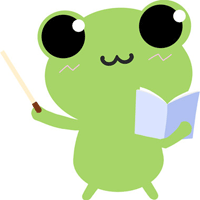
 ワコムのCintiqProやMobileStudioProをパソコンに繋ぎたいけど、パソコンがUSBType-Cに対応してない!
ワコムのCintiqProやMobileStudioProをパソコンに繋ぎたいけど、パソコンがUSBType-Cに対応してない! ペンタブを買ったけどケーブルが短くてパソコンに届かないよ!
ペンタブを買ったけどケーブルが短くてパソコンに届かないよ! 液タブがほしいけどパソコンにHDMIポート(DVI・Display Port)がない!
液タブがほしいけどパソコンにHDMIポート(DVI・Display Port)がない! ペンタブ(板タブ)をパソコンに繋いだけどペンが反応しないよ!
ペンタブ(板タブ)をパソコンに繋いだけどペンが反応しないよ! ペンタブを使っていたらポインタが明後日の方向にすっ飛んで行っちゃう!
ペンタブを使っていたらポインタが明後日の方向にすっ飛んで行っちゃう! 板タブを使ってるんだけど、思い通りの線をなかなか引けないし線を引きたいところにポインタを合わせるのが難しいよ!
板タブを使ってるんだけど、思い通りの線をなかなか引けないし線を引きたいところにポインタを合わせるのが難しいよ! 下書きや線画を取り込めって言われてもスキャナがないんだけど?
下書きや線画を取り込めって言われてもスキャナがないんだけど? 「色塗りOK」とか「○○していいよ」って記載のないイラストはダウンロードしちゃいけないの?
「色塗りOK」とか「○○していいよ」って記載のないイラストはダウンロードしちゃいけないの? ペンタブでタッチするたびにPCモニタに波紋みたいな丸が出てきて煩わしいんだけど、消せないの?
ペンタブでタッチするたびにPCモニタに波紋みたいな丸が出てきて煩わしいんだけど、消せないの?
 Wacomlinkと、ワコム公式が動作確認したケーブルやコンバータを利用しましょう。接続方法はワコムストア公式サイトで紹介されています。
Wacomlinkと、ワコム公式が動作確認したケーブルやコンバータを利用しましょう。接続方法はワコムストア公式サイトで紹介されています。| Amazon | 楽天 | ||
|
| Amazon | 楽天 | ||
|

 延長ケーブルで解決できます。長すぎると他のケーブルと絡まって面倒なので、適切な長さを確認してから買いましょう。
延長ケーブルで解決できます。長すぎると他のケーブルと絡まって面倒なので、適切な長さを確認してから買いましょう。| Amazon | 楽天 | ||
|

 変換ケーブル(変換アダプタ)を使うと繋がることがあります。が、変換ケーブルを使った接続は動作保障外なので、ケーブルを買ったけど繋がらない!と言う事態になっ
ても自己責任です…。変換ケーブルは出力・入力端子を間違えると使えなかったり色々紛らわしいので、お店で店員さんに確認してから購入するのをオススメします。
変換ケーブル(変換アダプタ)を使うと繋がることがあります。が、変換ケーブルを使った接続は動作保障外なので、ケーブルを買ったけど繋がらない!と言う事態になっ
ても自己責任です…。変換ケーブルは出力・入力端子を間違えると使えなかったり色々紛らわしいので、お店で店員さんに確認してから購入するのをオススメします。
 USBがきちんとに繋がっているか確認しましょう。「パソコン本体」に差さっていますか?モニタやキーボードのUSB差込口に差さっていませんか?ペンタブ側にもちゃんとケーブルが差さっていますか?緩んでいませんか?
USBがきちんとに繋がっているか確認しましょう。「パソコン本体」に差さっていますか?モニタやキーボードのUSB差込口に差さっていませんか?ペンタブ側にもちゃんとケーブルが差さっていますか?緩んでいませんか? マウスがパソコンに繋がっていたら線を抜くか、反応しない場所に移動させてみましょう。
マウスがパソコンに繋がっていたら線を抜くか、反応しない場所に移動させてみましょう。 ドライバをインストールしましたか?USBをパソコンに繋いだだけで「繋がったよ!」とメッセージが出ることがありますが、ドライバをインストールしないと使えません。ワコム公式のドライバダウンロードページに行って、お使いのモデルの最新ドライバをインストールしてみましょう。ワコム公式のドライバダウンロードページはこちら(別窓で開きます)。
ドライバをインストールしましたか?USBをパソコンに繋いだだけで「繋がったよ!」とメッセージが出ることがありますが、ドライバをインストールしないと使えません。ワコム公式のドライバダウンロードページに行って、お使いのモデルの最新ドライバをインストールしてみましょう。ワコム公式のドライバダウンロードページはこちら(別窓で開きます)。 ペンタブを買い換えた時は、今まで使っていたペンタブのドライバをアンインストール(削除)しましょう。ドライバのアンインストールの仕方はこちら(ワコム公式)
ペンタブを買い換えた時は、今まで使っていたペンタブのドライバをアンインストール(削除)しましょう。ドライバのアンインストールの仕方はこちら(ワコム公式) Huionのペンタブは、ワコムのペンタブのドライバがインストールされたパソコンでは動かないことがあるようです。ワコムのペンタブのドライバを削除してから接続作業を始めましょう。ドライバのアンインストールの仕方はこちら(ワコム公式)
Huionのペンタブは、ワコムのペンタブのドライバがインストールされたパソコンでは動かないことがあるようです。ワコムのペンタブのドライバを削除してから接続作業を始めましょう。ドライバのアンインストールの仕方はこちら(ワコム公式) それでも反応しない時はワコム公式のトラブルシューティングのページに行きましょう。ワコム公式のトラブルシューティングのページはこちら(別窓で開きます)。
それでも反応しない時はワコム公式のトラブルシューティングのページに行きましょう。ワコム公式のトラブルシューティングのページはこちら(別窓で開きます)。 以上を全て試してダメだったら、ケーブルが内部で切れてしまっているかも…新しいケーブルを買ってみましょう。
以上を全て試してダメだったら、ケーブルが内部で切れてしまっているかも…新しいケーブルを買ってみましょう。
 パソコンのマウスが反応していませんか?マウスを抜くか、反応しない場所に移動させてみましょう。
パソコンのマウスが反応していませんか?マウスを抜くか、反応しない場所に移動させてみましょう。
 絵を描く時以外もペンタブでパソコンを操作するのがオススメです。マウスは線を抜くか反応しない場所に置いて、ペンタブをマウス代わりにしてネット閲覧やブログの記
事作成などをしてみましょう。私の場合ですが、1日マウス代わりにペンタブを使ってみたところ、思い通りの場所に線を引く・ポインタを合わせる作業が格段に楽になりました。
絵を描く時以外もペンタブでパソコンを操作するのがオススメです。マウスは線を抜くか反応しない場所に置いて、ペンタブをマウス代わりにしてネット閲覧やブログの記
事作成などをしてみましょう。私の場合ですが、1日マウス代わりにペンタブを使ってみたところ、思い通りの場所に線を引く・ポインタを合わせる作業が格段に楽になりました。
 スマホや携帯のカメラで撮影してパソコンにメールで送るという手もありますよ。あとは、Pixivなどで「この線画に色を塗っていいですよ」と公開している線画をダ ウンロードして、線をなぞってみたり色を塗ってみるという手段もあります。
スマホや携帯のカメラで撮影してパソコンにメールで送るという手もありますよ。あとは、Pixivなどで「この線画に色を塗っていいですよ」と公開している線画をダ ウンロードして、線をなぞってみたり色を塗ってみるという手段もあります。
 色を塗ったり線をなぞったり、「他の人に見せずに」自分で使うだけならダウンロードOKです。ただし、アップロード(ネットへの投稿)はしてはいけません。鍵付き(非公開設定)のツイッターでも、Pixivの非公開設定でも、リンクを貼っていないサイトのページでも、ネット上にアップするのはNGです。「無断転載」になってしまいます。
色を塗ったり線をなぞったり、「他の人に見せずに」自分で使うだけならダウンロードOKです。ただし、アップロード(ネットへの投稿)はしてはいけません。鍵付き(非公開設定)のツイッターでも、Pixivの非公開設定でも、リンクを貼っていないサイトのページでも、ネット上にアップするのはNGです。「無断転載」になってしまいます。 )が出てきて煩わしいんだけど、消せないの?
)が出てきて煩わしいんだけど、消せないの?
 2015年秋以降のドライバをインストールしている方は、まず下記の方法を試してみてください。製品に同梱されていたドライバをインストールした方は、最初に公式サイトで最新のドライバをダウンロードしてインストールしなおしてみましょう。ワコム公式のドライバダウンロードページはこちら(別窓で開きます)。
2015年秋以降のドライバをインストールしている方は、まず下記の方法を試してみてください。製品に同梱されていたドライバをインストールした方は、最初に公式サイトで最新のドライバをダウンロードしてインストールしなおしてみましょう。ワコム公式のドライバダウンロードページはこちら(別窓で開きます)。





 ページトップに戻る
ページトップに戻る



